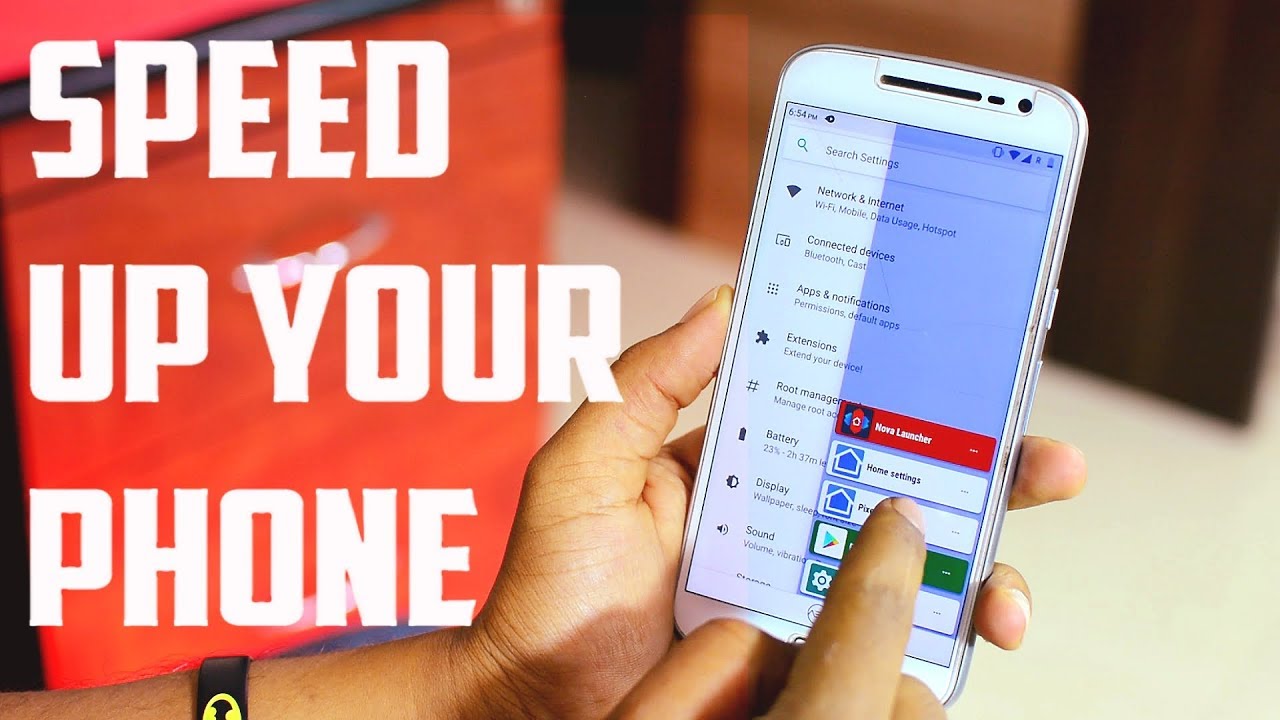Một trong những hạn chế mà rất nhiều người dùng Android phàn nàn là tốc độ chậm đi theo thời gian. Điều này có thực sự chính xác? Phải chăng do bạn chưa năm được các mẹo tăng tốc điện thoại dưới đây?
Xem thêm:
1. Hầu hết các điện thoại Android đều có một số dạng Bloatware….
Theo tìm hiểu, đa phần điện thoại Android đều có một số dạng Bloatware, ngoại trừ thiết bị Pixels và Android One. Nếu bạn chưa biết thì Bloatware là những phần mềm, ứng dụng được nhà sản xuất cài sẵn trên thiết bị, hoặc tích hợp sẵn trong hệ điều hành mà bạn không thể gỡ bỏ nó theo cách thông thường. Điều này khiến không ít người dùng cảm thấy chán nản.
Vấn đề này đặc biệt đúng với toàn bộ các ứng dụng Google. Hẳn sẽ có đôi lần bạn tìm được cách xóa Google Play Music hay Google Duo khỏi hệ thống mà không thể. Nếu dùng root thiết bị để xóa các ứng dụng Bloatware và ứng dụng hệ thống trên Android thì đồng nghĩa bạn sẽ mất bảo hành điện thoại của mình ngay lập tức. Vậy còn cách tăng tốc điện thoại Android mà không can thiệp vào root không?
2. Mách bạn các cách tăng tốc điện thoại Android nhanh chóng và hiệu quả
Có rất nhiều cách tăng tốc điện thoại Samsung nói riêng và điện thoại Android nói chung. Cùng khám phá ngay nhé!
2.1. Hướng dẫn tháo gỡ các ứng dụng Bloatware và ứng dụng hệ thống trên Android không cần root
-
Bước 1: Truy cập vào tại đây và tải về gói cài đặt ADB (Android SDK Platform Tools) từ Google. Sau đó xả nén gói tin và di chuyển nó vào phân vùng hệ thống, thường là phân vùng "C" và đổi tên thư mục thành "adb" để dễ hơn.
-
Bước 2: Bật chế độ gỡ lỗi USB trên điện thoại Android bằng cách truy cập vào trang tổng quan của điện thoại Android bạn đang dùng. Ví dụ, nếu bạn dùng Samsung thì vào Cài đặt > Thông tin điện thoại > Thông tin phần mềm.
-
Bước 3: Tìm đến dòng "Số hiệu bản tạo" và nhấn 10 lần nào nó.
-
Bước 4: Sau khi nhấn xong, mục "Cài đặt cho người phát triển" sẽ hiển thị. Bạn hãy nhấn vào nó và tiến hành kích hoạt chế độ "Gỡ lỗi qua USB".
-
Bước 5: Tiếp theo hãy kết nối thiết bị với máy tính và mở CMD lên, điều hướng đến thư mục "adb" đã tạo ở trên và nhập vào lệnh "adb devices", sau đó nhấn ENTER.
-
Bước 6: Nhấn "Cho phép" ở màn hình Android để xác nhận kết nối hai thiết bị qua chế độ Gỡ lỗi qua USB.
-
Bước 7: Nhập tiếp lệnh "adb shell" vào CMD và nhấn phím ENTER.
-
Bước 8: Tiếp tục nhập "pm list packages" để tiến hành liệt kê danh sách các ứng dụng đã được cài đặt trên điện thoại Android.
-
Bước 9: Để tiến hành tháo gỡ một phần mềm "bloatware" nào đó, hãy sử dụng câu lệnh "pm uninstall -k --user 0 tên_app". Ví dụ để tháo gỡ Facebook, hãy nhập lệnh tương ứng là "pm uninstall -k --user 0 com.facebook.katana", sau đó nhấn ENTER.
-
Bước 10: Nếu thấy dòng "Success" xuất hiện, tức là quá trình tháo gỡ đã thành công. Hãy thực hiện tương tự đối với các ứng dụng khác.
Tuy nhiên cách này khá mất thời gian, bạn có thể tham khảo cách tăng tốc điện thoại tiếp theo dưới đây nhé!

2.2. Tắt ứng dụng chạy nền để máy chạy mượt hơn
Những ứng dụng chạy nền có thể khiến máy của bạn nhanh xuống pin, nóng máy, ngốn RAM, chậm chạp ngay cả khi không dùng. Một số người có thói quen sử dụng điện thoại và chuyển tab nhưng không tắt ứng dụng cũ. Kết quả là cả một “hồ lô” ứng dụng chạy nền làm quá trình sử dụng trở nên “rùa” hơn. Vì vậy đối với điện thoại chạy chậm, hãy thử kiểm tra bạn đã tắt ứng dụng chạy nền chưa nhé!
2.3. Giảm hiệu ứng khung hình chuyển động
Một mẹo nhỏ khác để Android của bạn chạy trông mượt mà hơn là giảm hiệu ứng khung hình chuyển động. Để thực hiện, hãy thực hiện như sau:
-
Bước 1: Truy cập Cài đặt > Giới thiệu điện thoại > nhấn 7 lần vào mục Số phiên bản đến khi có thông báo Bạn đã là nhà phát triển!
-
Bước 2: Vào Cài đặt bổ sung > Tùy chọn nhà phát triển > Giảm tỷ lệ ảnh động về 0.5x hoặc tắt ảnh động.
2.4. Cập nhật hệ điều hành
Một trong những cách để điện thoại mượt hơn chính là cập nhật hệ điều hành. Có thể hệ điều hành của bạn đang dùng quá “già” và cần đổi mới. Các bản cập nhật từ nhà sản xuất sẽ khắc phục lỗi trong điện thoại, vá các lỗ hổng bảo mật, tối ưu hóa ứng dụng hệ thống,… từ đó giúp điện thoại của bạn chạy nhanh hơn.
Để cập nhật hệ điều hành cho điện thoại Android, bạn hãy vào Cài đặt > Giới thiệu điện thoại > Cập nhật hệ thống > Kiểm tra cập nhật.
2.5. Xoá bộ nhớ Cache
Dữ liệu được lưu trong bộ nhớ Cache về lý thuyết sẽ làm cho điện thoại nhanh hơn. Tuy nhiên nó cũng có thể khiến bộ nhớ điện thoại của bạn trở nên cồng kềnh. Xóa bộ nhớ Cache là một cách làm điện thoại Samsung chạy nhanh hơn hiệu quả. Để thực hiện, hãy vào Cài đặt > Quản lý ứng dụng > chọn ứng dụng chiếm nhiều bộ nhớ > Xóa dữ liệu.
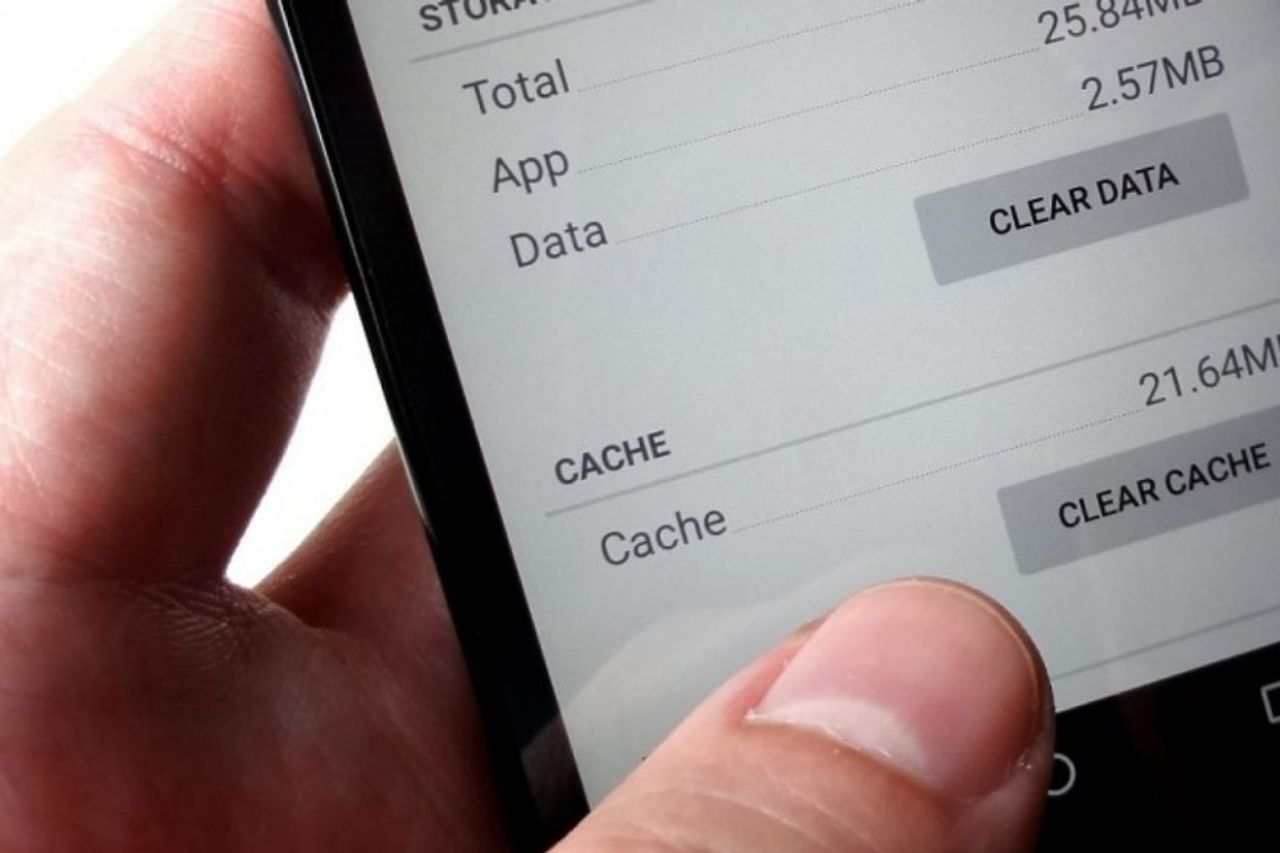
3. Cách làm điện thoại hết lag bằng thao tác khôi phục cài đặt gốc
Mobile World đã từng chia sẻ cách khôi phục cài đặt gốc cho điện thoại Android. Bạn đọc có thể truy cập tại đây để xem hướng dẫn chi tiết nhé!
Trên đây là các cách làm cho điện thoại hết lag, hi vọng bài viết sẽ hữu ích với người dùng Android. Từ nay bạn sẽ không còn phải đối mặt với tình trạng giật lác trên thiết bị nữa rồi. Chia sẻ ngay những vấn đề bạn đang gặp phải trên thiết bị của mình để Mobile World giải đáp nhé!
Gợi ý các mẫu Smartphone Android bán chạy nhất hiện nay:
- Galaxy S22 Series
- Galaxy S21 Series
- Galaxy Note 20 Series
- Pixel 6 - Pixel 6 Pro
- Mi Mix 4
- Xiaomi Mi 11 - Mi 11 Pro - Mi 11 Ultra
Mobileworld.com.vn là chuỗi cửa hàng điện thoại chính hãng uy tín đã hoạt động hơn 8 năm. Mobile World chuyên cung cấp các dòng điện thoại iPhone, Samsung, Google chính hãng, Fullbox, quốc tế, like new.
Điện thoại tại MobileWorld luôn có giá rẻ hơn thị trường 10-30% và vẫn được bảo hành đầy đủ với các gói bảo hành đa dạng. Mobile World hiện đã hợp tác cùng các ngân hàng, tổ chức tín dụng uy tín cung cấp gói trả góp 0% cho khách hàng.